Ekran draftu na Instagramie to zupełnie nowa funkcja, która czekała już od jakiegoś czasu, a tutaj znajdziesz przegląd funkcji roboczych na Instagramie: zapisywanie, usuwanie i inne.
Wiele osób nie miało wystarczającej liczby opcji, gdy możliwe było pozostawienie zmienionego zdjęcia na Instagramie bez publikowania go. Teraz ona się pojawiła. W tym artykule pokażemy, jak to zrobić, i jak usunąć wersję roboczą na Instagramie.
Jak zostawić zdjęcia bez publikowania?
iPhone i Android mają tę samą zasadę.
ANDROID
Jak zapisać wersję roboczą na Instagramie na Androida? Oto obraz:
- Najpierw zainstalujemy aktualizację, ponieważ w przeciwnym razie nic nie otrzymamy. W aplikacji oferujemy aktualizację Instagrama. Zgadzamy się, wybieramy sklep i pobieramy aktualizację.
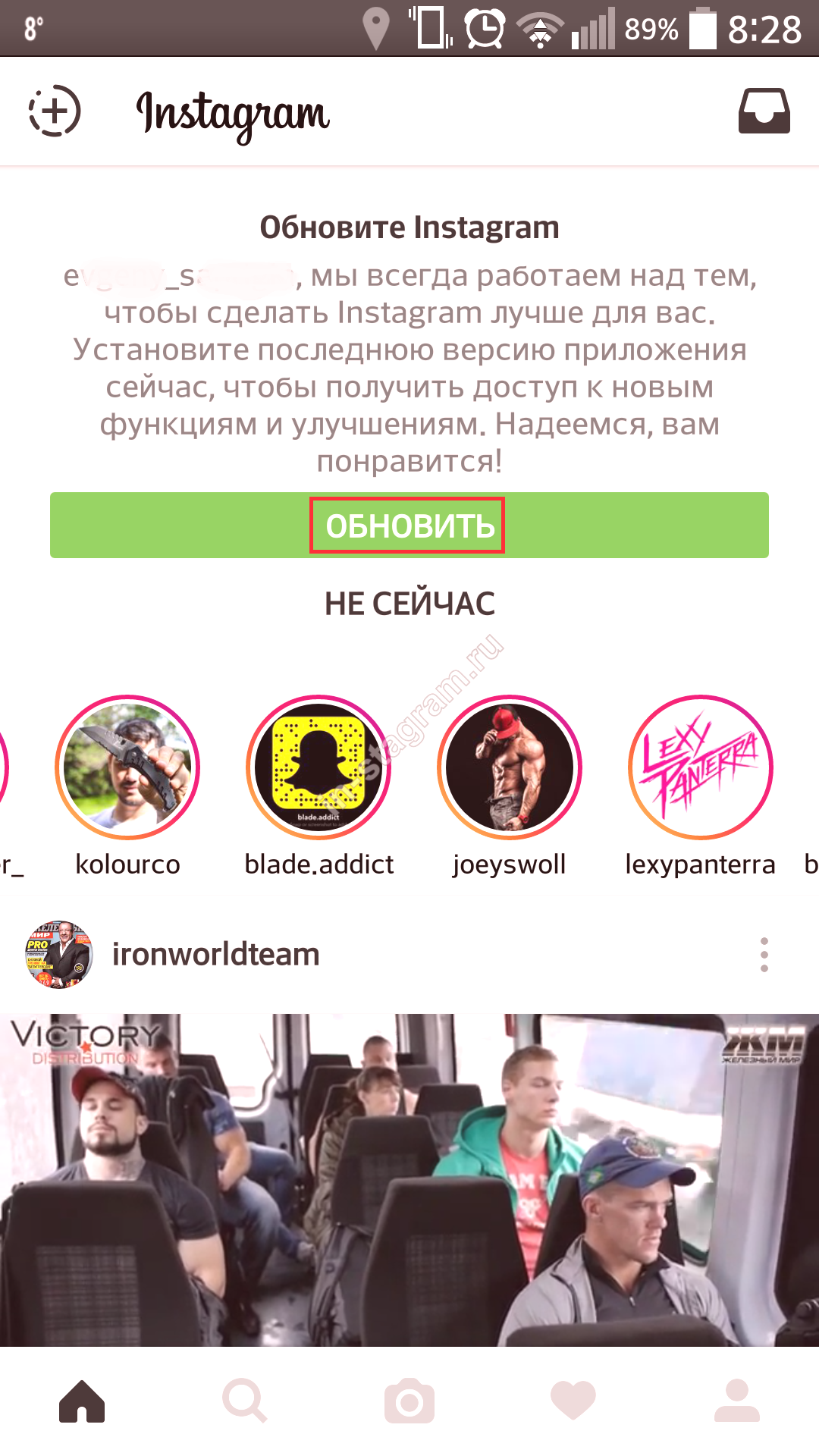
- Teraz przetestujmy nową funkcję. Możesz go użyć na etapie edycji. Po zrobieniu zdjęcia i jego zmianie kliknij strzałkę u góry ("wróć").
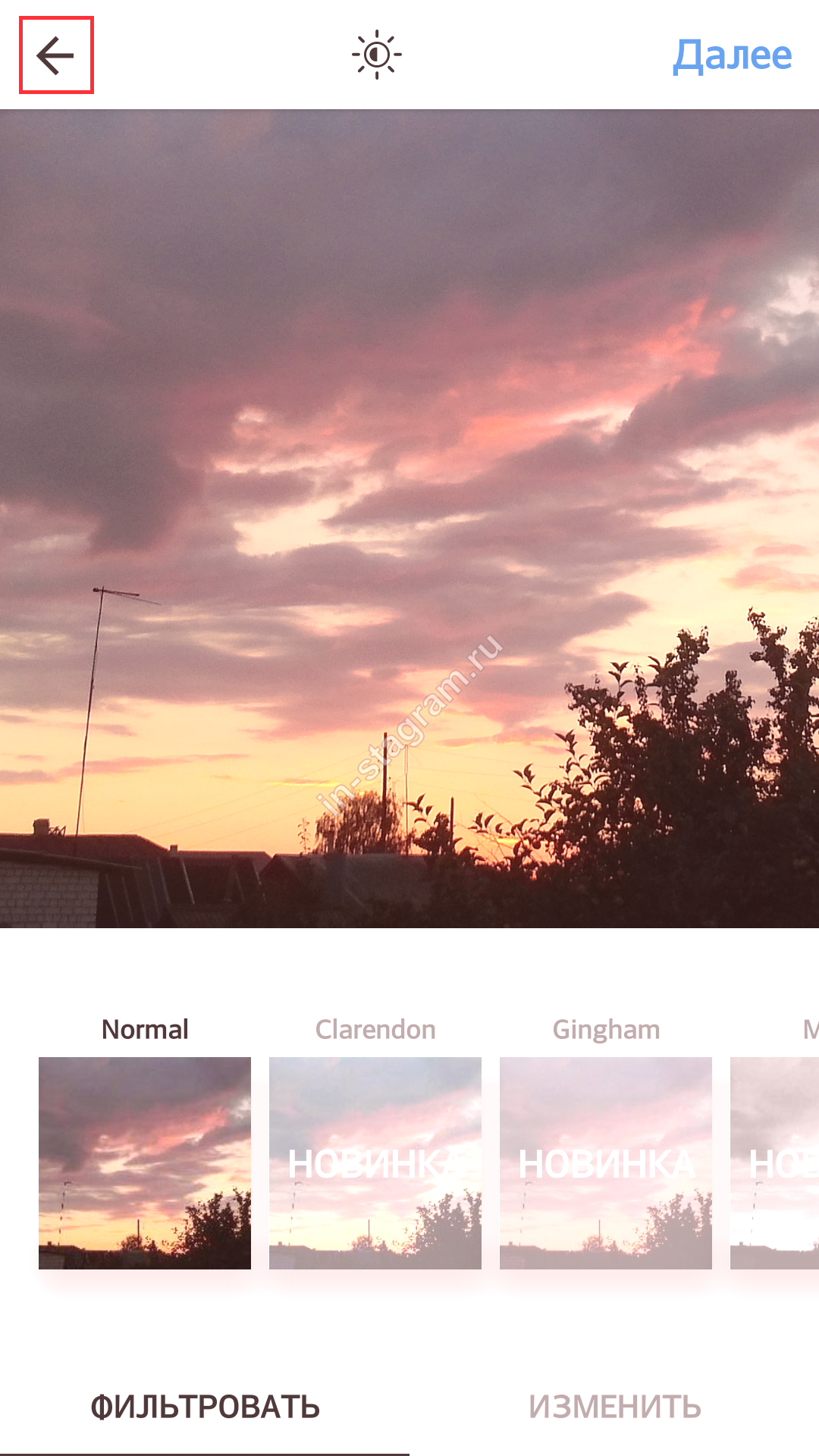
- Zostaniemy zapytani: "Zapisz wersję roboczą?". Zgadzamy się.
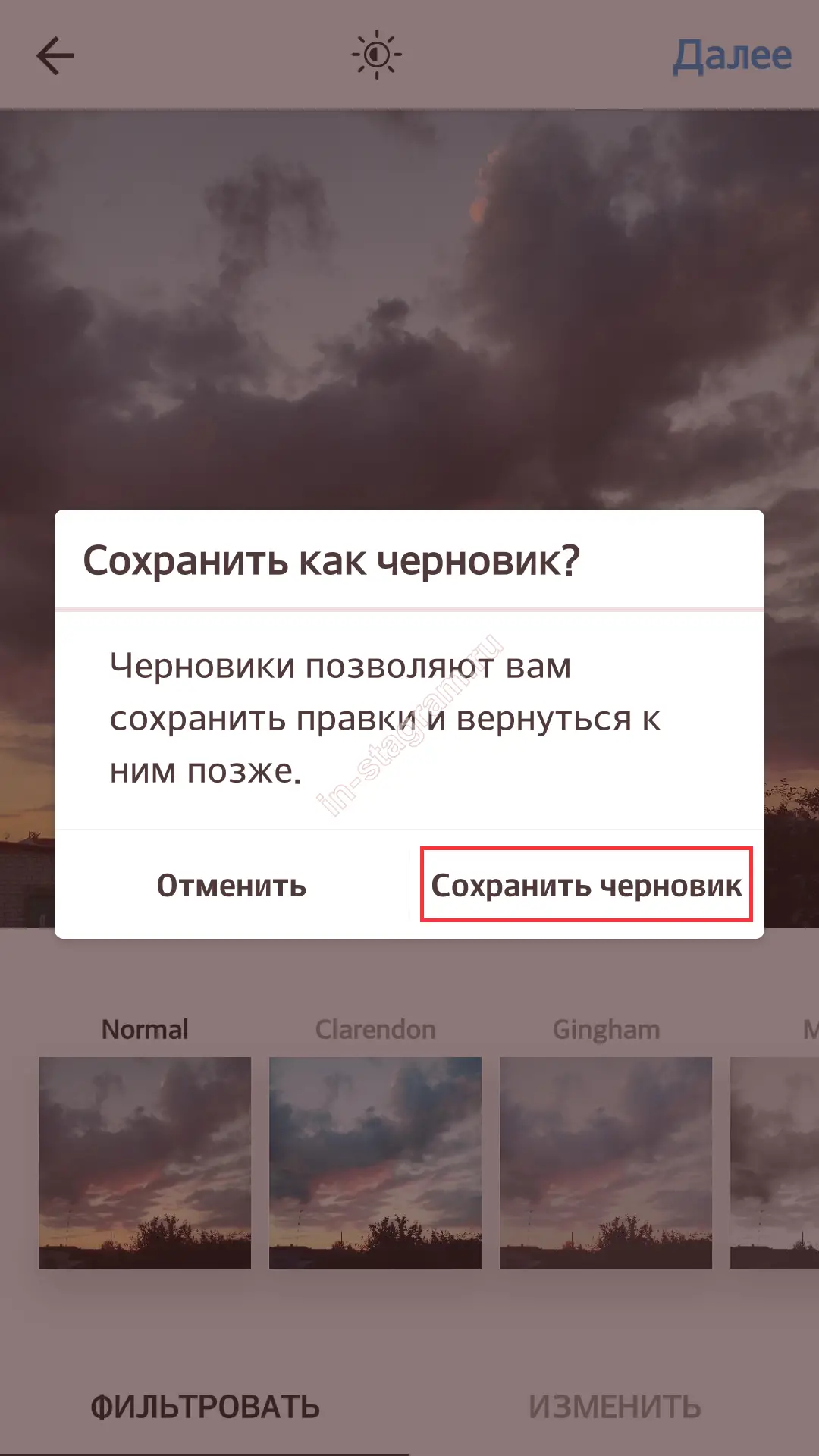
- Teraz galeria ma nową sekcję.
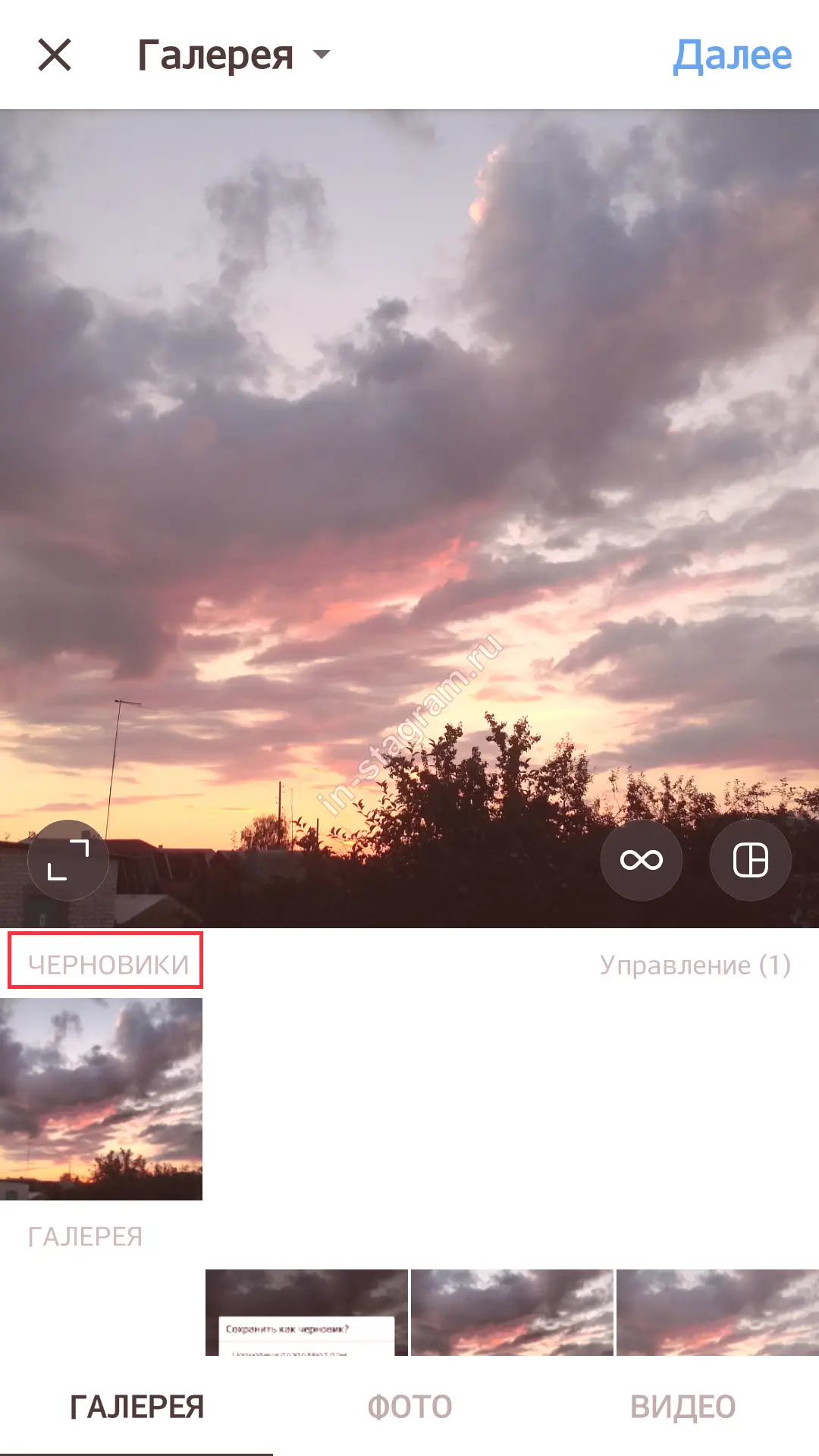
iphone
- Ale w ten sposób można zapisać wersję roboczą na Instagramie na iPhonie:
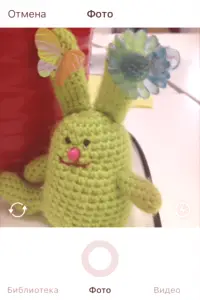
- Podobnie zmienimy zdjęcie i klikamy strzałkę.
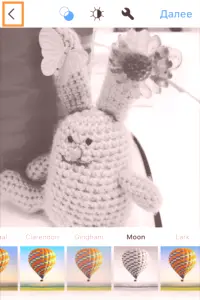
- Kliknij "Zapisz wersję roboczą".
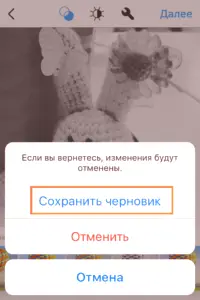
- Zdjęcie ze wszystkimi zmianami pozostanie w dodatku na Instagramie. Pojawi się w nowej sekcji, którą zobaczyszbiblioteka.
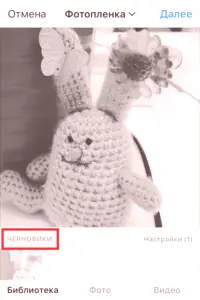
- Jeśli po jakimś czasie zdecydujesz, że niektóre z zapisanych tam zdjęć nie są ci potrzebne, to je podałeś.
Jak usunąć zdjęcia?
Wygląda to tak na iPhone:
- W nowej sekcji zobaczysz Ustawienia. Idź tam.
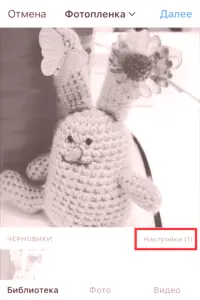
- Następnie kliknij "Edytuj".
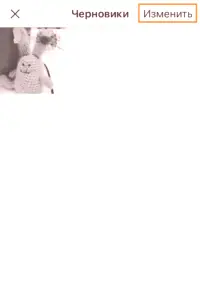
- Wybrano zdjęcia, które chcesz usunąć.
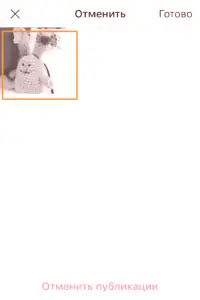
- Kliknij "Usuń publikacje", a następnie zgódź się, że chcesz to zrobić.
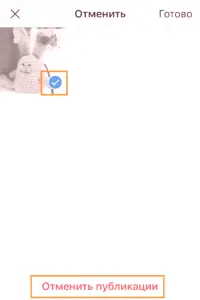
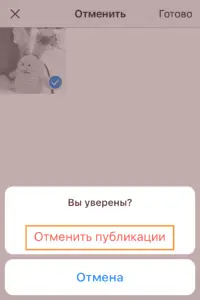
W sprawie androidów usuń w następujący sposób:
- Jak usunąć wersję roboczą na Instagramie na Androida? Przejdź z aplikacji do galerii. Tam widzimy napis "Zarządzanie". Potrzebujemy tej sekcji.
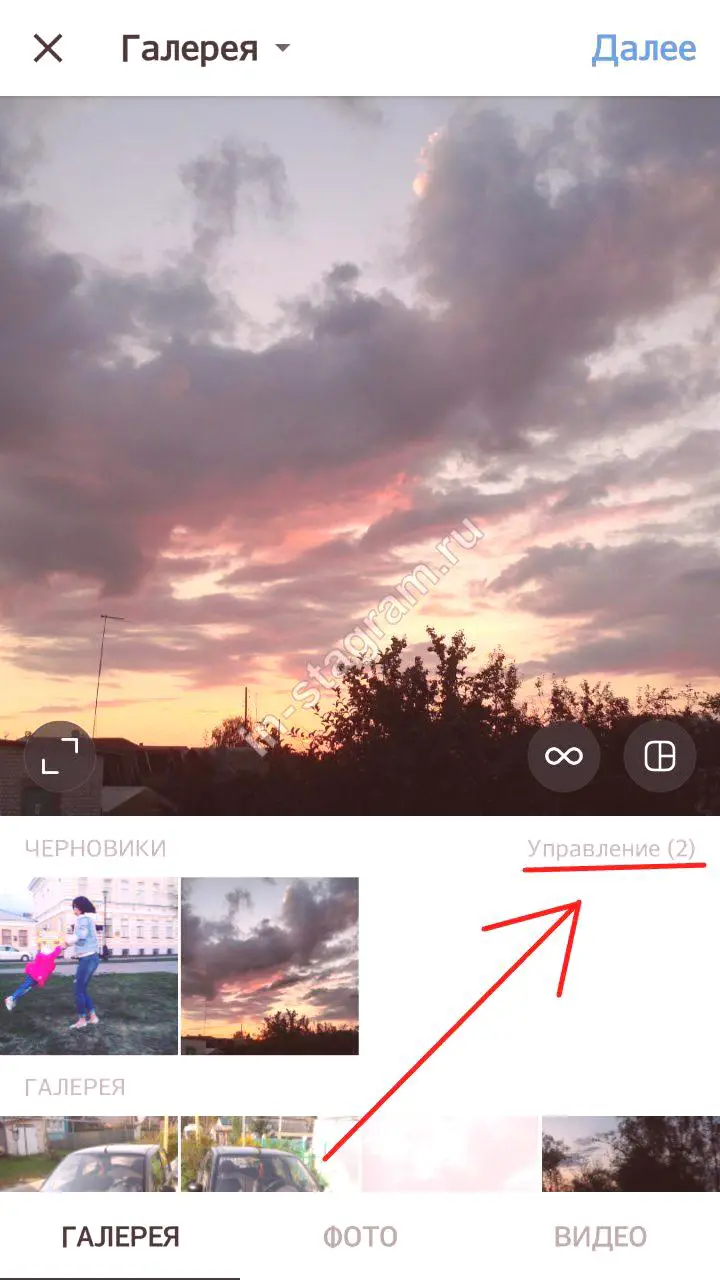
- Widzimy tutaj wszystkie zapisane zdjęcia. Kliknij "Edytuj" i wybierz te, których nie trzeba dotykać palcem.
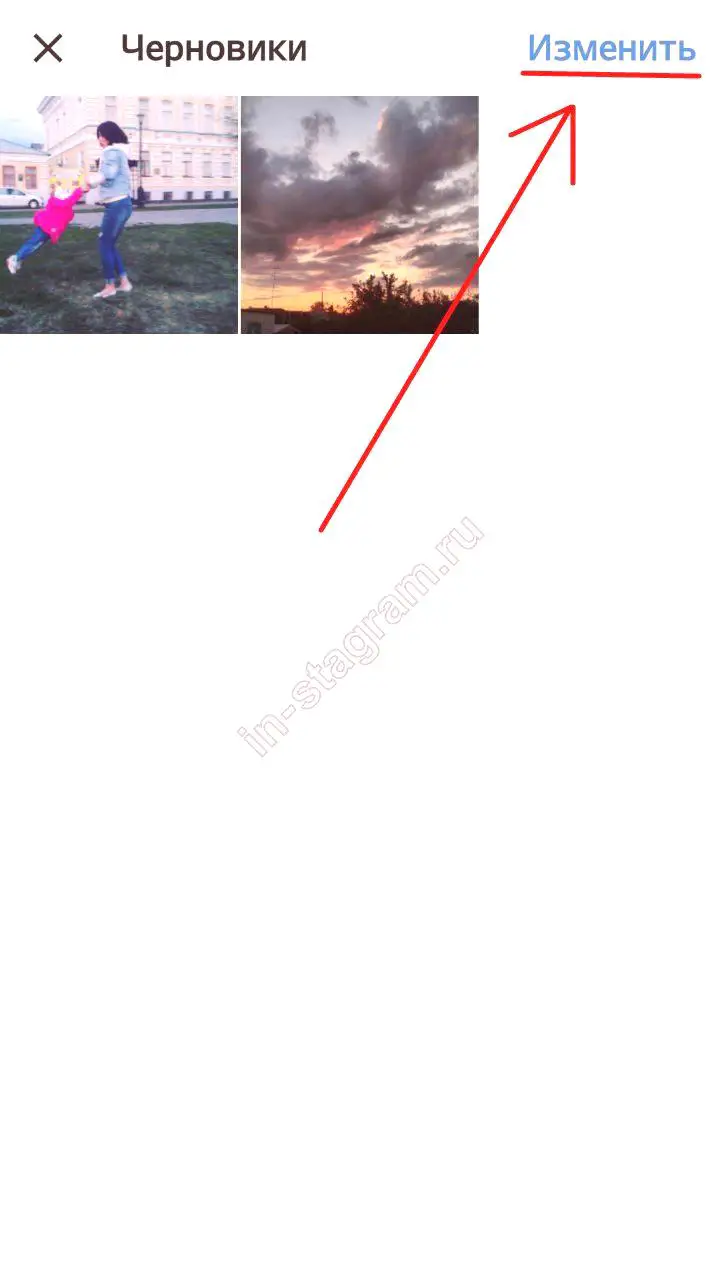
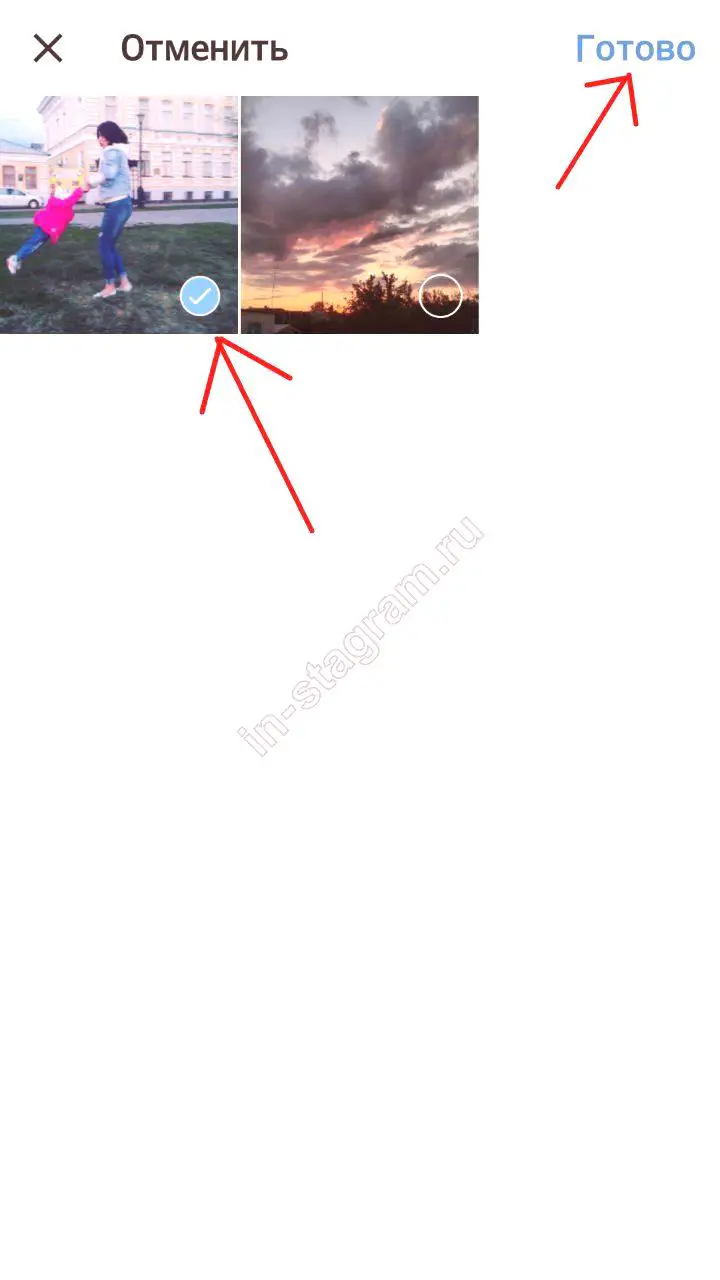
- Czy zostanie wyświetlony monit o zresetowanie wybranych zdjęć? Kliknij "Anuluj" (i nie mylić z "Anuluj").
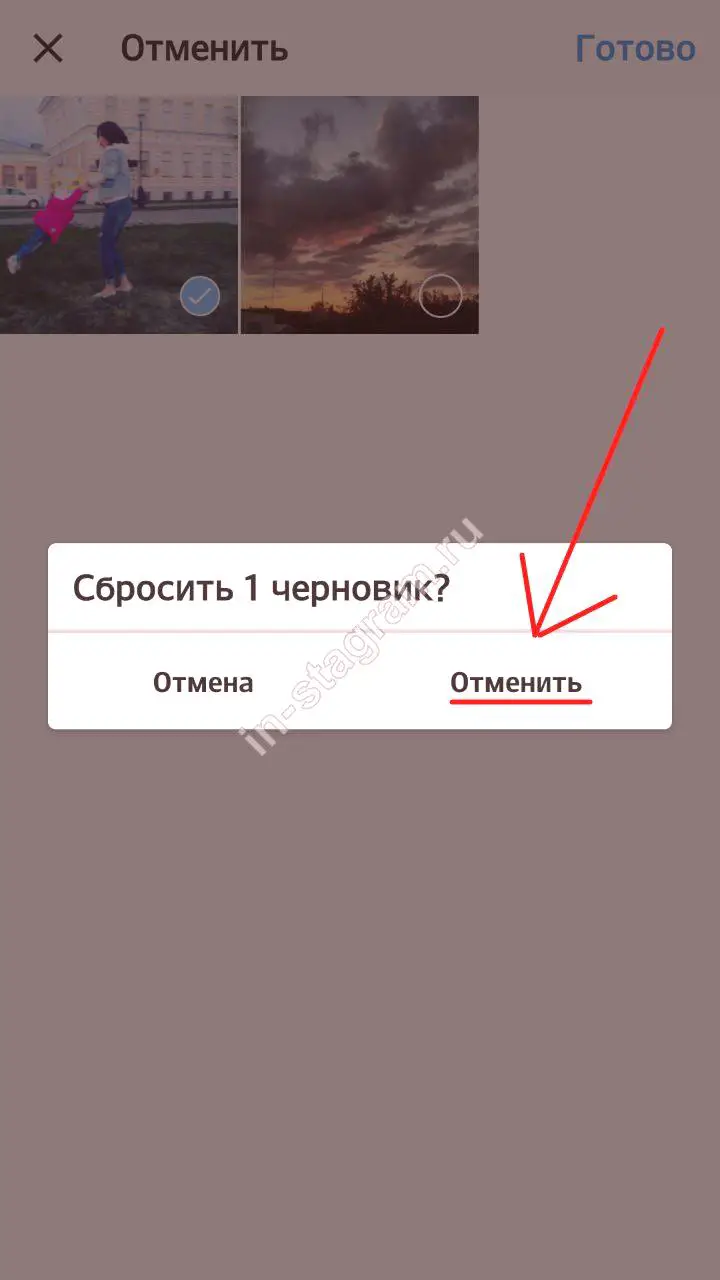
- Teraz nie ma żadnych zdjęć. Nawiasem mówiąc, ta sekcja pojawi się tylko w załączniku. To nie będzie na twoim telefonie, więc nie martw się o wolne miejsce.
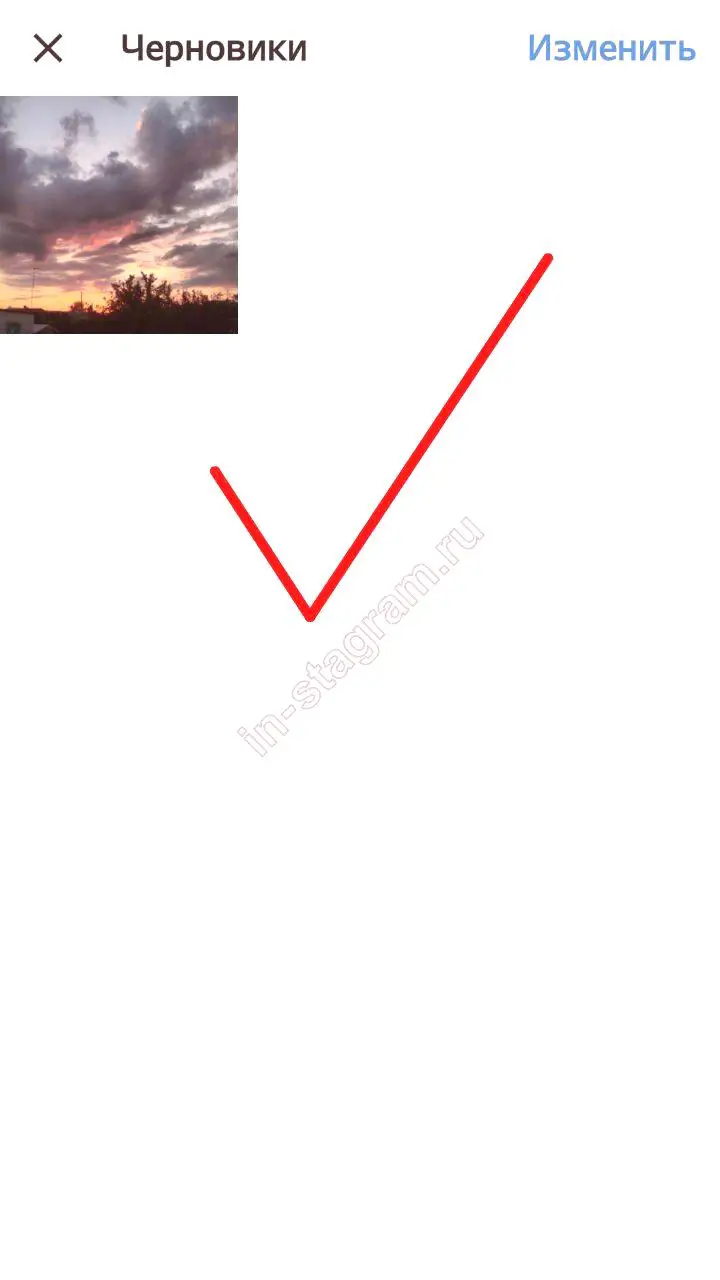
Aby opublikować zdjęcia z nowej sekcji, po prostu kliknij żądaną i kliknij Opublikuj. Wszystkie wcześniej skonfigurowane zmiany są zapisywane, więc nie musisz nic więcej robić.





